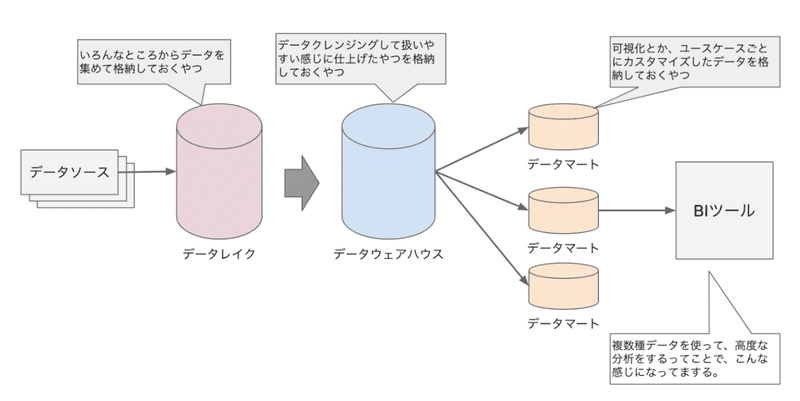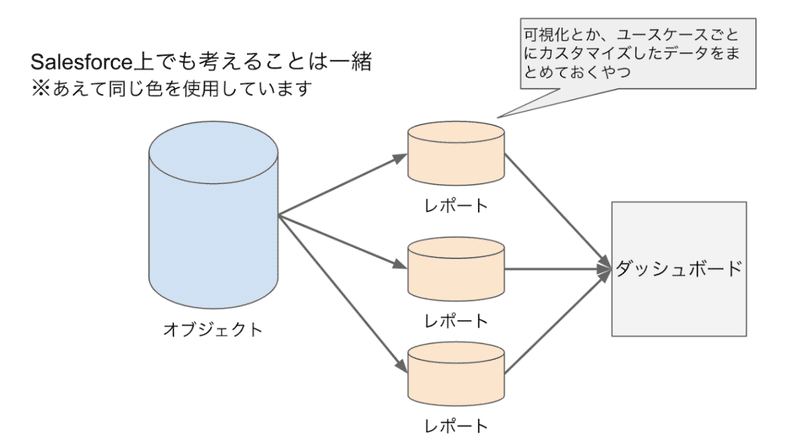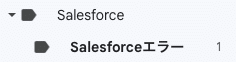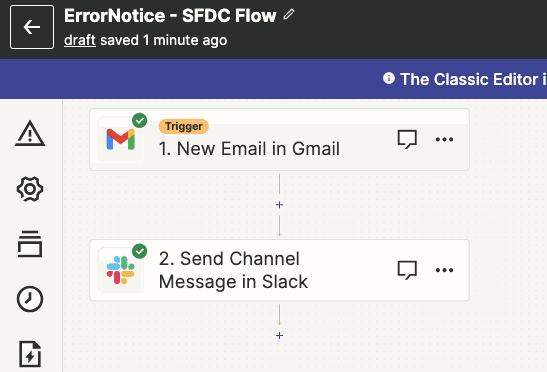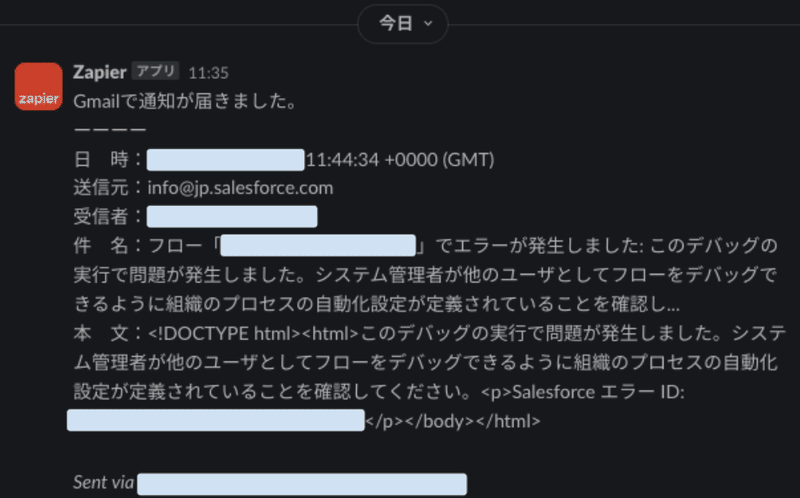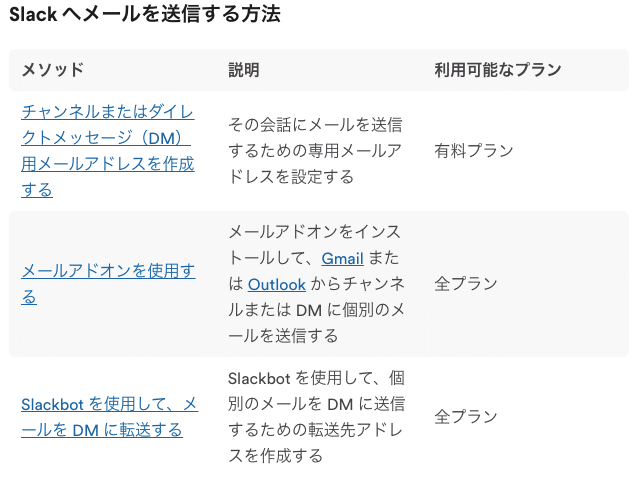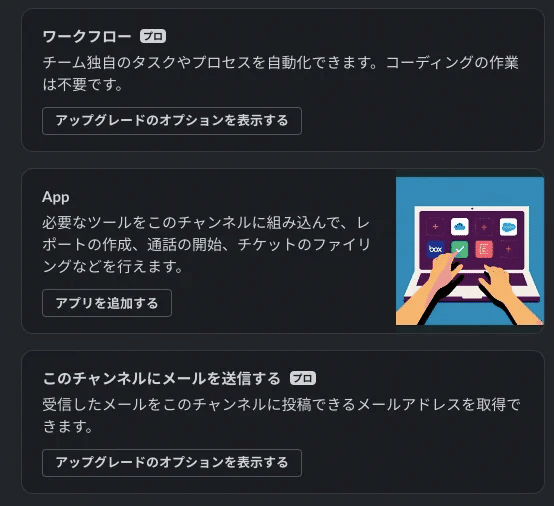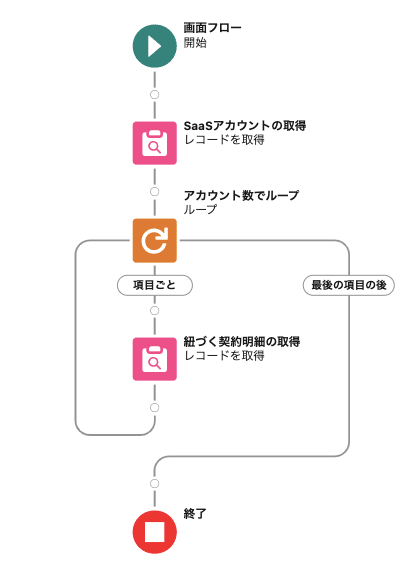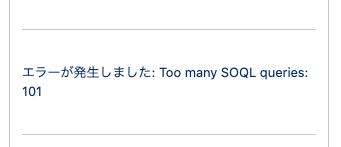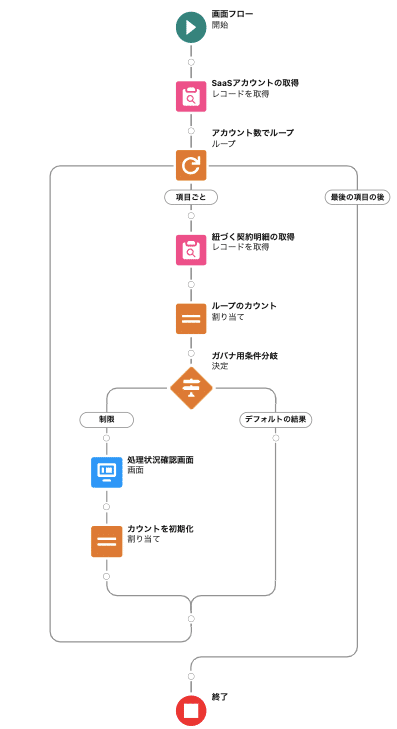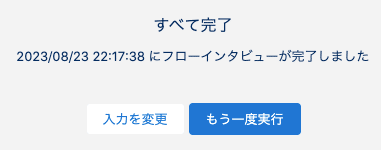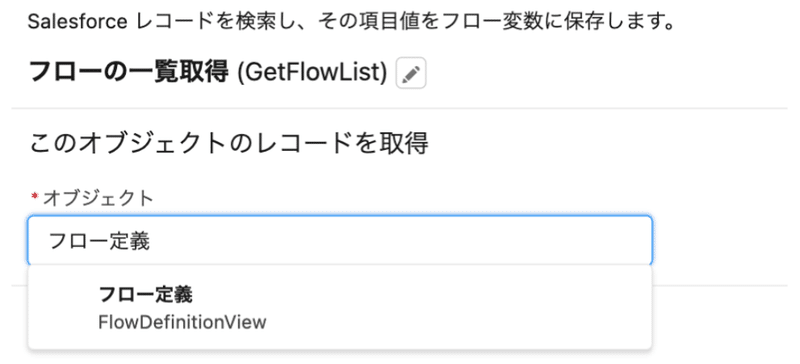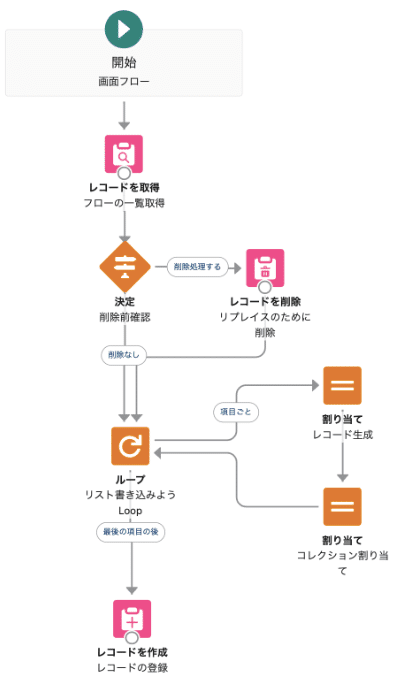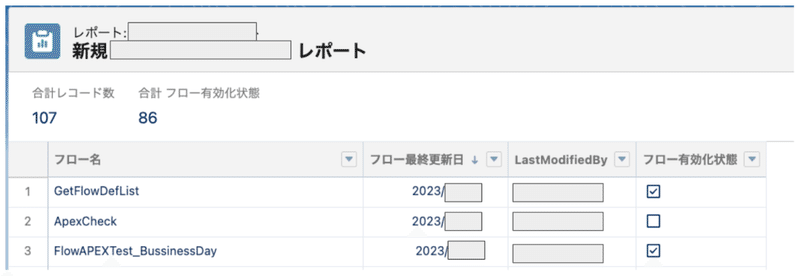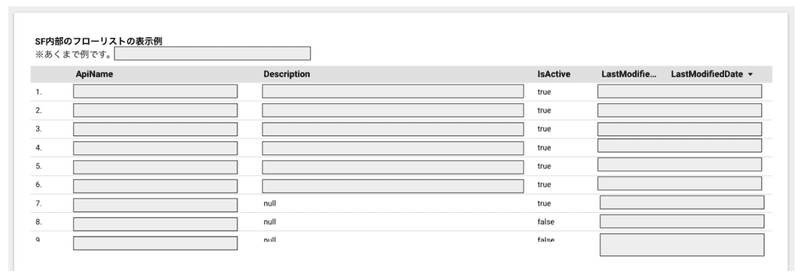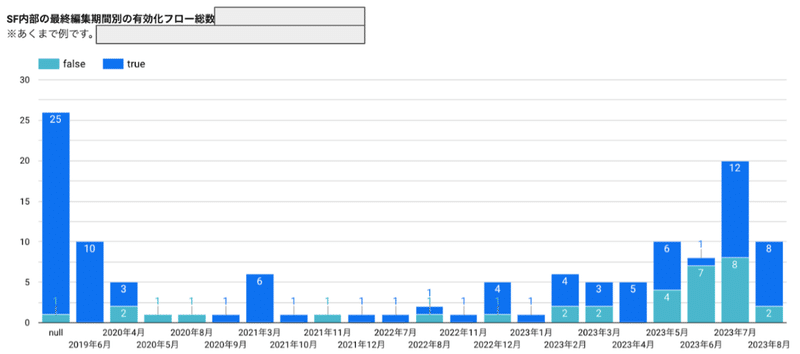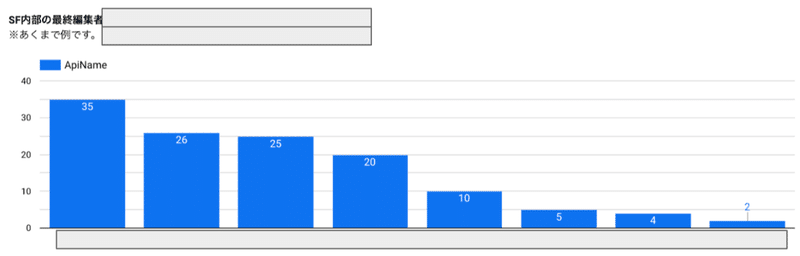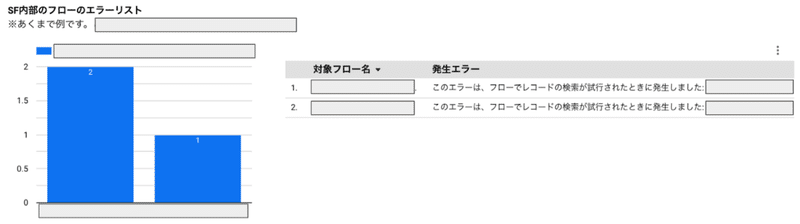数式は項目でもレポートでも作れる
Salesforceでは、オブジェクトの項目追加で「数式」を選択することで、行レベルでの数式処理を専用項目として追加することができます。
しかし、わざわざ専用項目を追加することを、設計からして抵抗がある方もいらっしゃるかもしれません!
そういった方には、レポート自体で「行レベルの数式」を作成することをお勧めします!
※ただし、1つしか作れません。
レポートの数式の使用例
例えば、次のimg1のレポートを確認してください。
※freeeへのインポート形式を参考にダミーを作成
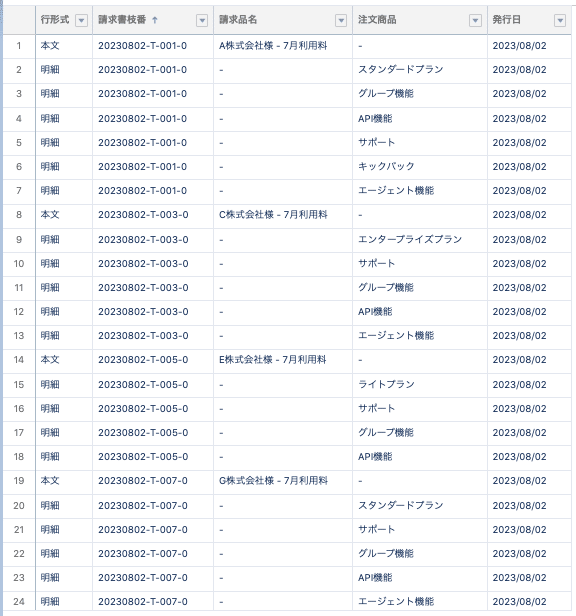
一見、きれいに作成されているように見えますが、もし商品についても順番通りに並び替えたものが欲しいと言われたばあい、どのように対応するでしょうか?
例えば、「プラン→グループ→API→エージェント→サポート→キックバック」の順番としましょう。
※上記のimg1では、順番はバラバラです。
わざわざ項目を作るでしょうか?
そんなことをしなくても、直接レポートに整列用の数式項目を追加することで対応可能です。

img2では数式の項目をレポート側に作成して、特定の商品名の場合には特定の数字をユニークな番号に連結して作成しています。
下記は数式の設定例です。
Invoice__c.BranchNumber__c
+
CASE(Invoice__c.OrderItem__c,
'ライトプラン','-11',
'スタンダードプラン','-12',
'エンタープライズプラン','-13',
'API機能','-22',
'グループ機能','-21',
'エージェント機能','-41',
'サポート','-51',
'キックバック','-91',
'-0'
)おわりに
過去に紹介したデータソートの方法記事もありますので、よければこちらもどうぞです。